菜单菜单(Menus Menu)
菜单管理器允许为您的网站创建自定义菜单,并允许通过您的网站导航。
Step (1) - 在Joomla管理员中单击Menus → Menu Manager ,您将看到以下屏幕 -

您可以看到菜单和菜单项指向网站上的逻辑页面。
Step (2) - 要在您的网站上添加新菜单,请转到Menus → Menu Manager → Add New Menu ,如以下屏幕所示 -
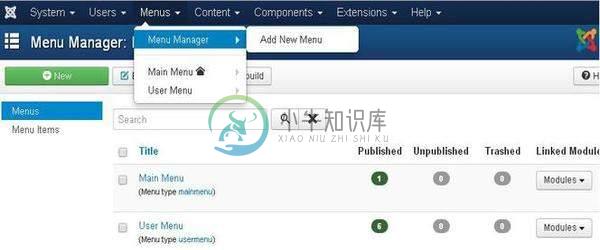
单击“ Add New Menu ,您将看到如下所示的屏幕。 在这里,您可以创建一个新菜单。

Title - 菜单标题。
Menu Type - Menu Type 。
Description - 有关菜单的简要说明。
Step (3) - 要创建新菜单项,请转到Menus → Menus Name of the Menu → Add New Menu Item ,如下面的屏幕所示 -

您还可以通过User Menu添加新菜单项。 下面描述的所有步骤都适用于通过此方法创建菜单项。
当您打开新菜单项的页面时,您将看到以下屏幕 -

新菜单项下有两个主要部分 -
Menu Title - 显示菜单中菜单项的标题。
Alias - 它用作SEF网址。 Joomla将自动填写标题的值。 它会产生UTF-8别名; 它不允许空格和下划线。
创建菜单项时会出现一些选项卡,如以下屏幕所示 -
Details
“ Add New Menu Item ”中的“ Details选项卡如下所示 -

它包含以下选项 -
Menu Item Type - 它指定菜单项的类型,如文章,标签,Web链接,系统链接,联系人等。
Link - 它确定菜单中的链接。
Target Window - 它提供三个选项 - Parent , New Window with Navigation和New without Navigation New Window with Navigation New without Navigation窗口,当单击菜单项时,该窗口以浏览器窗口为目标。
Template Style - 您可以通过单击下拉菜单为您的网站选择模板样式,该菜单提供Beez3 - Default和Beez3 - Default protostar - Default样式或为您的网站提供默认模板。
Menu Location - 指定将显示哪个菜单链接; Main Menu或User Menu 。
Parent Item - 这有助于您通过选择Menu Item Root或Home来选择父项。
Status - 显示文章的状态。 已Published , Unpublished和已Trashed 。
Default Page - 它提供“ Yes或“ No选项以将菜单项设置为站点的默认或主页。
Access - 只有此下拉列表中的选定选项(如Guest , Public , Super Users ,已注册和Special可以查看该站点。
Language - 它指定站点的语言。 它提供ALL或English (UK)选项。
Note - 用于输入文本信息。
链接类型
下一个选项卡是Add New Menu Item Link Type ,如下所示 -

Link Title Attribute - 它指定给定超链接的标题属性的描述。
Link CSS Style - 它将自定义CSS样式应用于超链接。
Link Image - 它使用图像与超链接一起使用。
Add Menu Title - 它提供“ Yes或“ No选项,并在图像旁边添加菜单标题。 默认值为Yes 。
页面显示
Add New Menu Item的下一个标签Page Display如下所示 -

Browser Page Title - 它指定浏览器页面标题的描述。
Show Page Heading - 它提供“ Yes或“ No选项,用于在页面标题中隐藏或显示页面标题。
Page Heading - 它指定页面标题的文本。
Page Class - 它定义了可选的CSS类来为页面中的元素设置样式。
Metadata
Add New Menu Item的下一个选项卡Metadata如下所示 -

它包含以下选项,如下所述 -
Meta Description - 它用作可选段落,其中包含页面描述并显示在搜索引擎的结果中。
Meta Keywords - 这些是在html页面中使用的可选关键字。
Robots - 它指定机器人指令,如use Global , Index , Follow , No Index , No Index , No follow 。
Secure - 它定义链接是否必须使用SSL或安全站点URL。 它提供三个选项,如Off , On和Ignore 。

